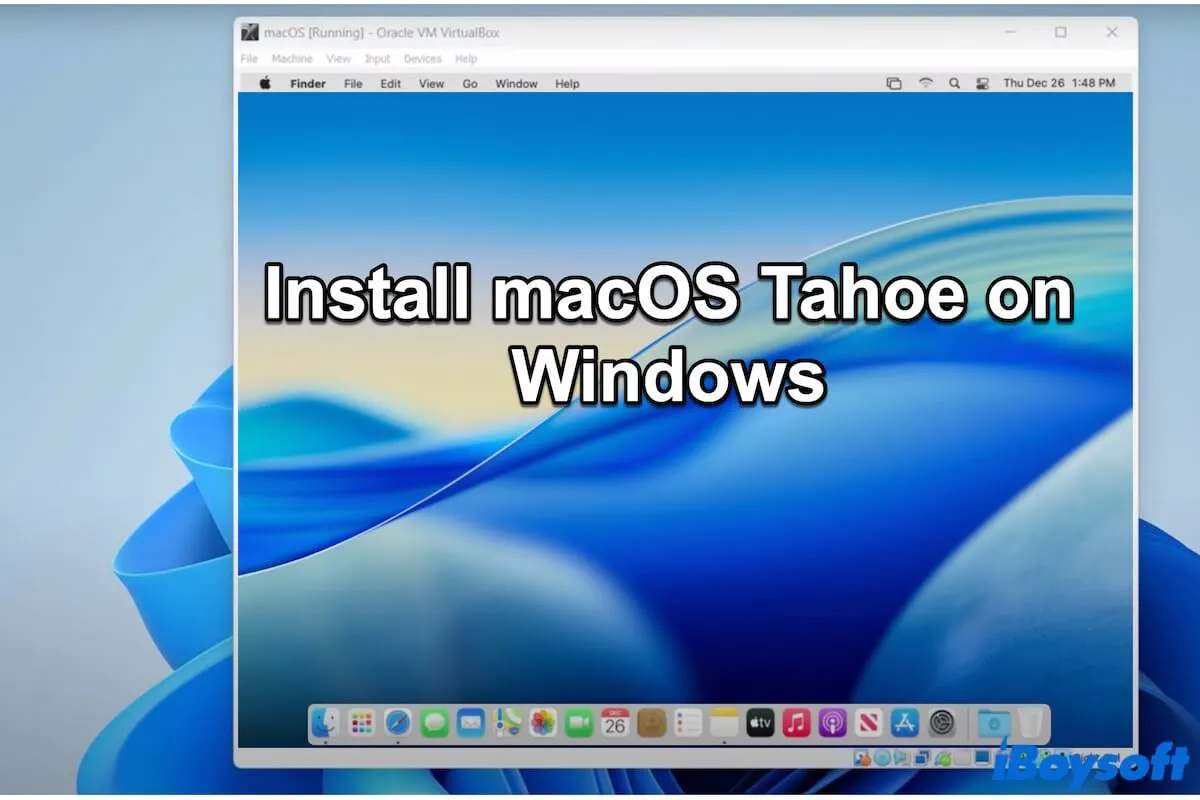Sie möchten das neueste macOS Tahoe erkunden, sind jedoch frustriert, nur einen Windows-Computer zu haben. Mit Hilfe von Virtualisierungssoftware wie VirtualBox oder VMware können Sie jedoch macOS Tahoe auf einem Windows-PC installieren.
Hier zeigen wir Ihnen die einfachste Methode, macOS Tahoe auf Ihrem Windows-Computer zu installieren - mit VirtualBox. Folgen Sie einfach unseren klaren, schrittweisen Anweisungen, um es einzurichten, und Sie werden macOS Tahoe auf Ihrem Windows-Laptop in kürzester Zeit ausführen!
Erster Blick auf die Schritte zur Installation von macOS Tahoe auf einem Windows-Computer:
- Führen Sie die erforderlichen Vorbereitungen durch
- Laden Sie die macOS Tahoe ISO-Datei herunter
- Laden Sie Oracle VM VirtualBox und sein Erweiterungspaket herunter und installieren Sie es
- Erstellen Sie eine virtuelle Maschine für macOS Tahoe
- Passen Sie die Einstellungen für die virtuelle Maschine von macOS Tahoe an
- Führen Sie Befehle im Eingabeaufforderung für die Installationsbereitschaft aus
- Installieren Sie macOS Tahoe auf VirtualBox auf dem Windows-Computer
Lassen Sie mehr Menschen die grundlegenden Schritte zur Installation von macOS Tahoe auf PCs wissen.
So installieren Sie macOS Tahoe auf einem Windows-Computer mit VirtualBox
Es gibt nur 7 Schritte, um macOS Tahoe auf Ihrem Windows-PC mit VirtualBox zu installieren. Tauchen wir vorsichtig in jeden Schritt ein.
Schritt 1. Führen Sie die erforderlichen Vorbereitungen durch
Für eine erfolgreiche Installation von macOS Tahoe auf Ihrem PC sind folgende Punkte erforderlich. Verpassen Sie keinen davon.
Überprüfen und stellen Sie sicher, dass Ihr PC diese grundlegenden Anforderungen erfüllt
- RAM: Mindestens 4 GB. Da virtuelle Maschinen speicherintensiv sind, werden 8 GB oder mehr empfohlen für bessere Leistung.
- Speicher: Mindestens 80 GB freier Festplattenspeicher. Extra Speicherplatz hilft macOS Tahoe reibungsloser zu laufen.
- CPU: Mindestens 2 Kerne. Die Zuweisung von mehr Kernen wird die Geschwindigkeit und Reaktionsfähigkeit erheblich verbessern.
- Systemeinstellungen:
- Stellen Sie sicher, dass die Virtualisierung aktiviert ist:
Klicken Sie mit der rechten Maustaste auf die Taskleiste, wählen Sie Task-Manager > Leistung > CPU und Sie sehen hier den Virtualisierungsstatus.
- Deaktivieren Sie Memory Integrity und Hyper-V:
Suchen Sie nach "Core Isolation" im Suchfeld und schalten Sie die Memory Integrity aus.
Öffnen Sie die Eingabeaufforderung und führen Sie sie als Administrator aus.
Geben Sie den folgenden Befehl ein: bcdedit /set hypervisorlaunchtype off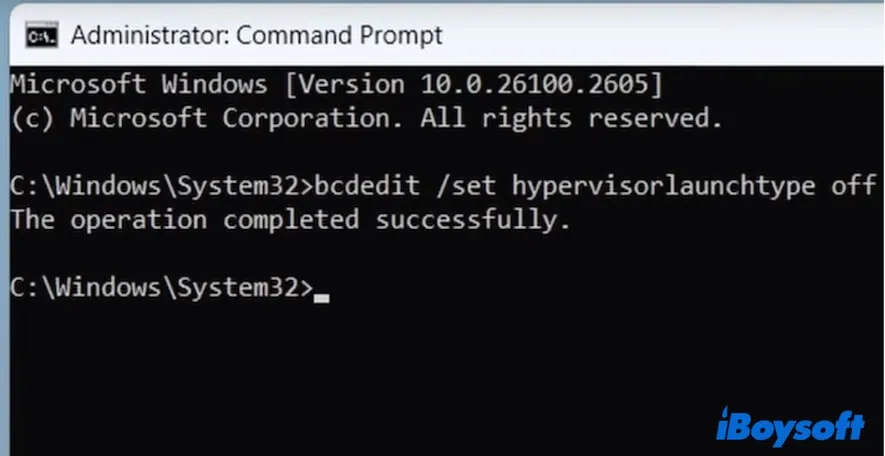
4. Starten Sie Ihren PC neu, um alle Änderungen zu übernehmen.
Mehr Speicherplatz auf Ihrem Computer freigeben
Um macOS Tahoe auf Ihrem PC zu installieren, müssen Sie die ISO-Datei herunterladen, VirtualBox installieren und einige Einrichtungsschritte durchführen. Da der Prozess viel Speicherplatz benötigt, kann unzureichender Festplattenspeicher dazu führen, dass die Installation fehlschlägt.
Um Probleme zu vermeiden, löschen Sie unnötige oder Junk-Dateien, um Festplattenspeicher freizugeben. Je mehr verfügbarer Speicherplatz Ihr PC hat, desto höher sind die Chancen auf eine reibungslose Installation und stabile Leistung.
Das Aufräumen eines Computers, der voller Dateien ist, ist eine schwierige und zeitaufwändige Aufgabe. Sie können die Systembereinigungsfunktion von iBoysoft DiskGeeker für Windows verwenden, um Ihnen dabei zu helfen. Es kann automatisch nach unnötigen Dateien auf Ihrem PC suchen, die mit einem Klick gelöscht werden können.
So funktioniert es:
- Laden Sie iBoysoft DiskGeeker für Windows auf Ihren Computer herunter, installieren Sie es und öffnen Sie es.
Dieses Werkzeug sucht sofort nach Junk-Dateien im System. - Durchsuchen Sie die Scanergebnisse und wählen Sie die Junk-Dateien aus, die Sie löschen möchten.
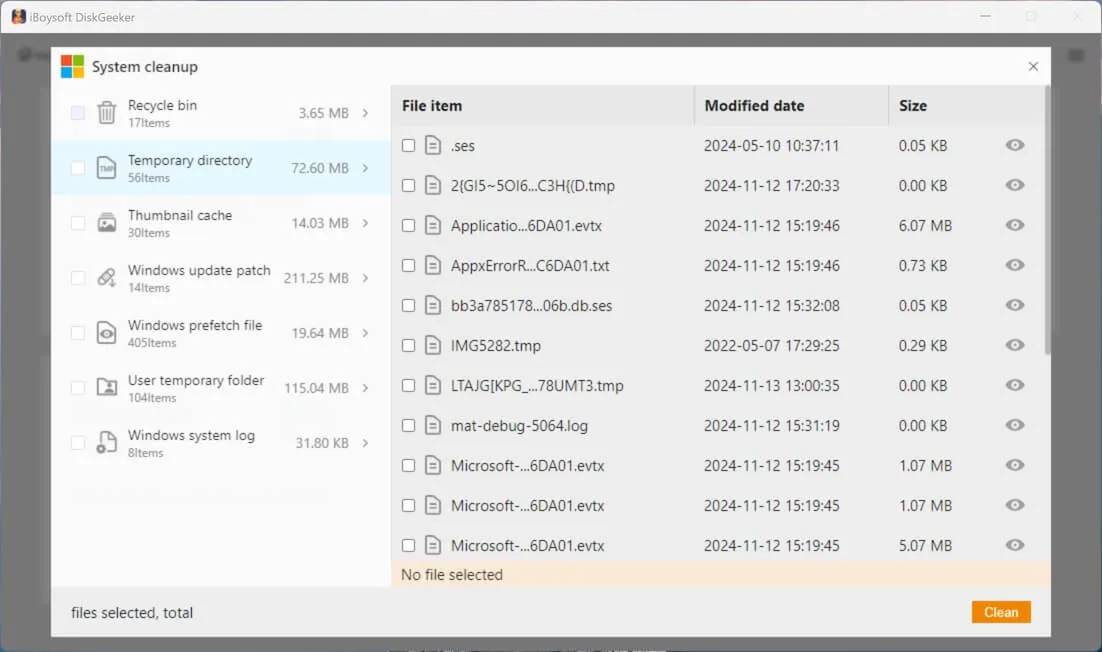
- Klicken Sie auf "Löschen", um sie direkt von Ihrem PC zu entfernen.
Teilen Sie diesen einfach zu bedienenden System-Junk-Datei-Cleaner für Windows mit anderen.
Schritt 2. Laden Sie die macOS Tahoe ISO-Datei herunter
Die macOS Tahoe ISO-Datei ist ein Datenträgerabbild, das den macOS Tahoe-Installer im Format einer virtuellen Maschine enthält, was die Installation von macOS Tahoe auf VirtualBox unter Windows ohne einen physischen Mac oder USB erleichtert.
⬇️ macOS Tahoe ISO herunterladen (Größe: 19,53 GB)
Schritt 3. VirtualBox und Erweiterungspaket herunterladen und installieren
Bemerkenswerterweise unterstützt VirtualBox diese Windows-Versionen. Stellen Sie sicher, dass Ihr Windows-Computer dies unterstützt.
- Windows 11
- Windows 10
- Windows Server 2019
- Windows Server 2022
So laden Sie Oracle VM VirtualBox auf Ihren PC herunter und installieren Sie es:
- Rufen Sie die VirtualBox-Downloadsseite auf.
- Klicken Sie auf "Windows-Hosts", um das VirtualBox-Plattformpaket für Windows herunterzuladen.
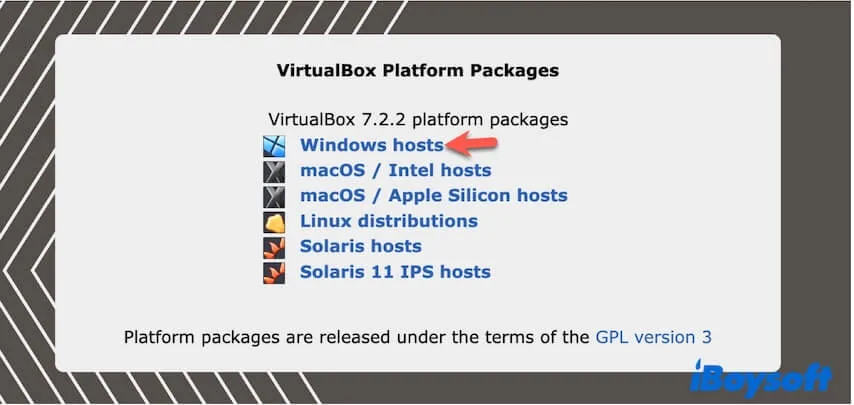
- Klicken Sie mit der rechten Maustaste auf die .exe-Datei und wählen Sie "Öffnen".
- Befolgen Sie die Anweisungen auf dem Bildschirm, um VirtualBox auf Ihrem PC zu installieren.
So laden Sie das Erweiterungspaket auf VirtualBox herunter und installieren Sie es:
Das VirtualBox Extension Pack dient dazu, die Fähigkeiten von VirtualBox zu erweitern. Es fügt erweiterte Funktionen zur grundlegenden VirtualBox-Installation hinzu, wie z. B. Unterstützung für USB 2.0/3.0, VRDP, Webcam-Passthrough, AES-Datenträgerverschlüsselung, PXE-Boot-ROM und Cloud-Integration, wodurch VirtualBox leistungsstärker und vielseitiger wird.
- Öffnen Sie die VirtualBox-Downloadsseite.
- Lesen Sie die Lizenz im Abschnitt VirtualBox Extension Pack und klicken Sie auf "Akzeptieren und herunterladen", um es herunterzuladen.
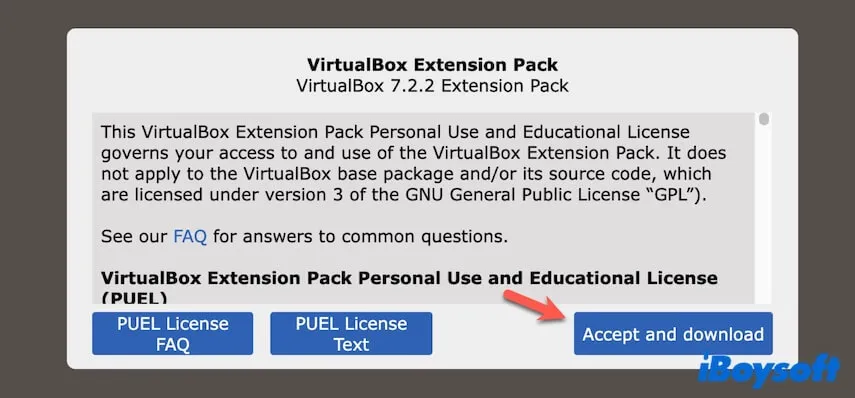
- Befolgen Sie die Anleitung auf dem Bildschirm, um das Erweiterungspaket in VirtualBox zu installieren.
Schritt 4. Erstellen Sie eine virtuelle Maschine für macOS Tahoe
Nachdem Sie die macOS Tahoe ISO-Datei heruntergeladen und VirtualBox installiert haben, können Sie damit beginnen, eine virtuelle Maschine (VM) für macOS Tahoe zu erstellen.
Hier sind die Schritte, um eine macOS Tahoe virtuelle Maschine mit VirtualBox zu erstellen:
- Öffnen Sie VirtualBox auf Ihrem Computer.
- Klicken Sie auf "Neu" in der Symbolleiste.
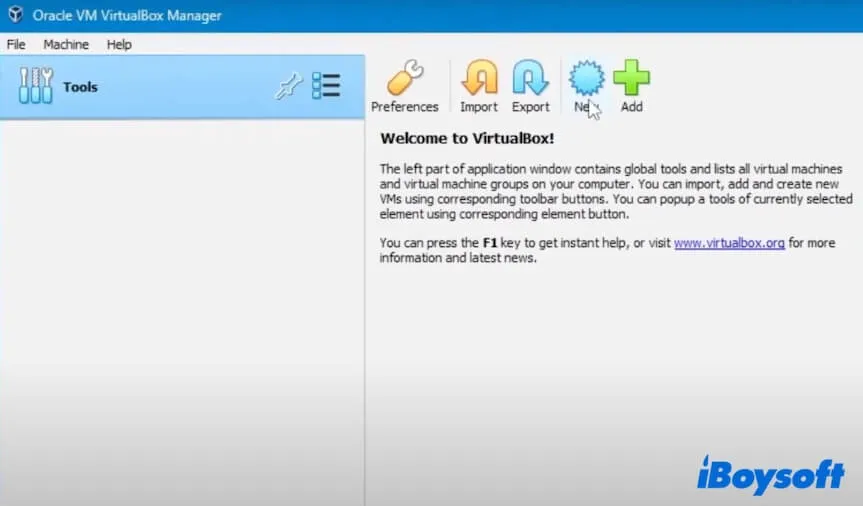
- Geben Sie einen Namen für die virtuelle Maschine ein, z. B. macOS 26.
- Behalten Sie den Standardort für die virtuelle Maschine im Feld Ordner bei oder ändern Sie ihn.
- Klicken Sie auf das ISO-Abbilden-Dropdown-Menü und wählen Sie "Andere", um die macOS Tahoe ISO-Datei von Ihrem PC auszuwählen.
- Lassen Sie das Feld Typ als "Mac OS X" und das Feld Version als "Mac OS X (64-Bit)"
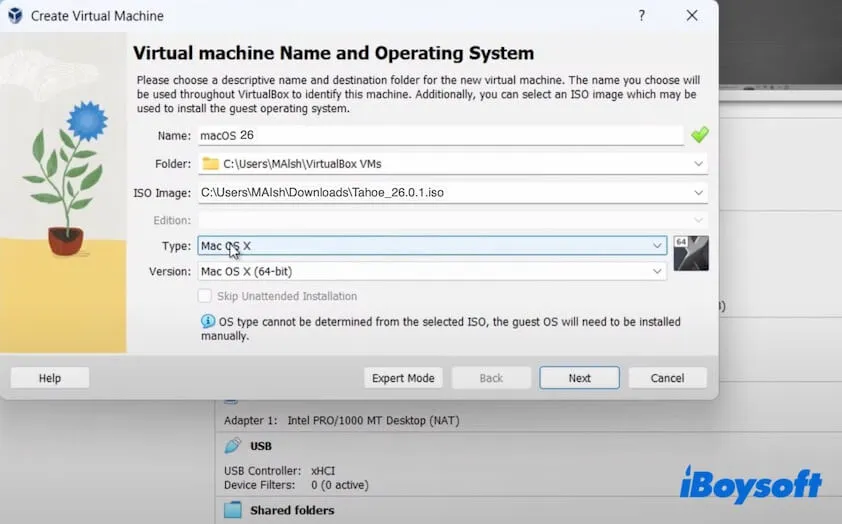
- Klicken Sie auf "Weiter".
- Im Bereich Basisspeicher verschieben Sie den Schieberegler an das Ende des grünen Bereichs.
Bitte verschieben Sie ihn nicht in den roten Bereich, da dies den grundlegenden Speicherplatz für die Ausführung von Windows darstellt. - Konfigurieren Sie die Prozessoren auf mindestens 2 CPUs.
Verschieben Sie ebenfalls nicht den Schieberegler in den roten Bereich, der die Prozessoren darstellt, die das aktuelle Windows verwenden sollte. - Aktivieren Sie "EFI (Spezial-Betriebssysteme)".
- Klicken Sie auf "Weiter".
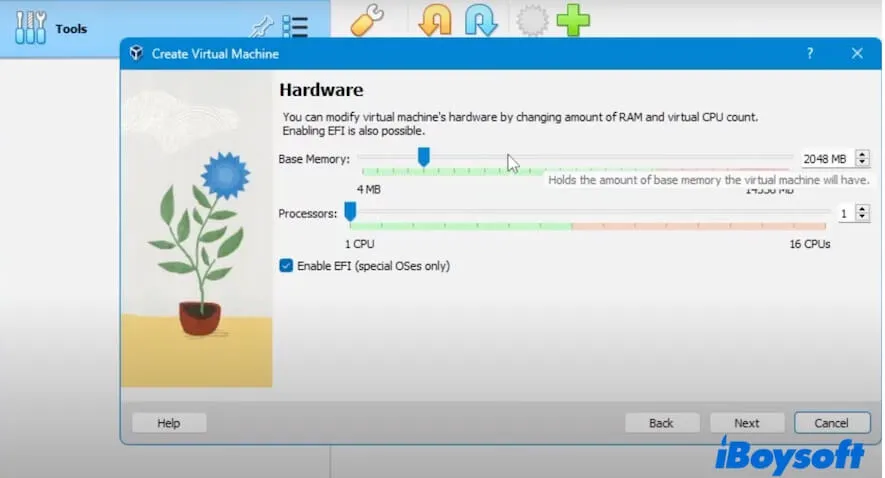
- Aktivieren Sie "Erstellen Sie eine virtuelle Festplatte jetzt".
- Im Feld Festplattengröße verschieben Sie den Schieberegler auf 80 GB oder höher.
Eine größere virtuelle Festplattengröße führt in der Regel zu einer besseren und reibungsloseren Leistung für Ihre macOS Tahoe-VM. - Klicken Sie auf "Weiter".
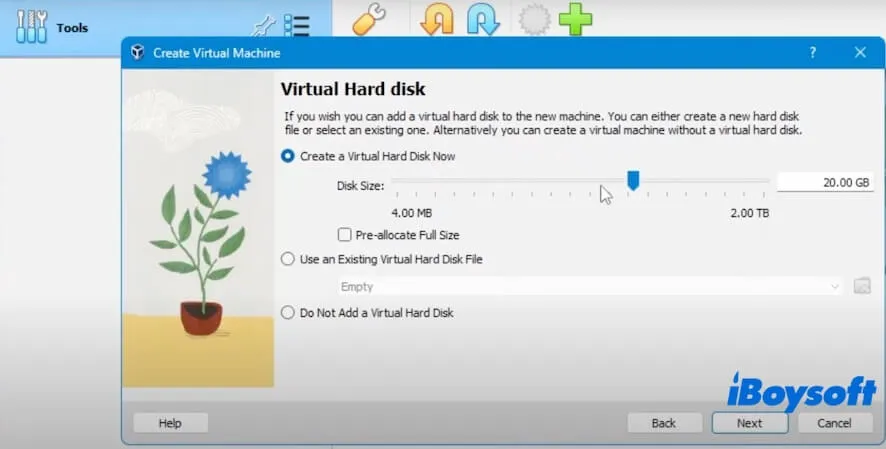
- Bitte warten Sie einen Moment, damit der Vorgang abgeschlossen werden kann.
Schritt 5. Passen Sie die Einstellungen für die macOS Tahoe virtuelle Maschine an
Es ist wichtig, einige wichtige VirtualBox-Einstellungen anzupassen. Eine ordnungsgemäße Konfiguration gewährleistet, dass die macOS Tahoe virtuelle Maschine reibungslos in VirtualBox installiert wird und anschließend auf Ihrem Windows-Computer zuverlässig funktioniert.
- Öffnen Sie VirtualBox, wählen Sie die macOS Tahoe Virtual-Maschine, die Sie gerade erstellt haben, aus der Seitenleiste aus und klicken Sie auf "Einstellungen" (oder "Einstellungen").
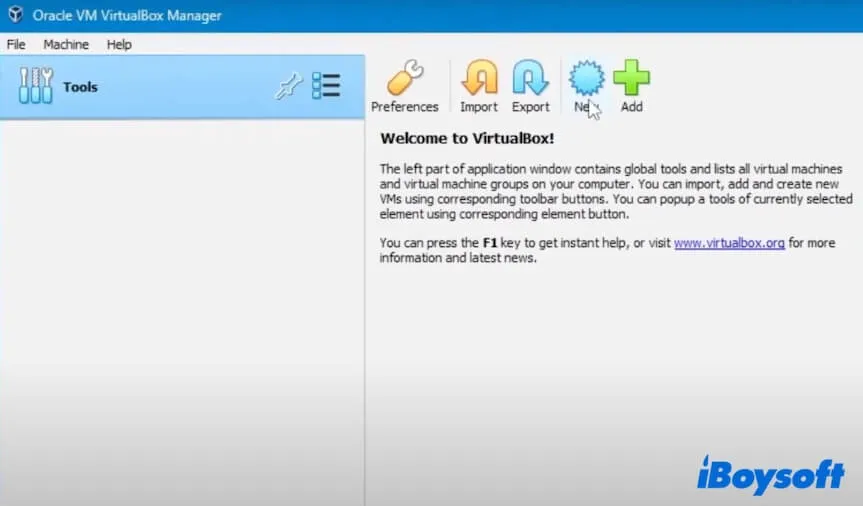
- Wählen Sie "System" aus. In diesem Bereich sollten Sie:
- Den Schieberegler des Basisarbeitsspeichers ganz an das Ende des grünen Bereichs verschieben.
- Stellen Sie sicher, dass nur "Optical" und "Hard Disk" im Bootreihenfolge ausgewählt sind.
- Stellen Sie sicher, dass diese drei Optionen der erweiterten Funktionen aktiviert sind: "I/O APIC aktivieren", "Hardware Clock in UTC-Zeit aktivieren" und "EFI aktivieren (nur für spezielle OSes)"
- Klicken Sie auf "OK."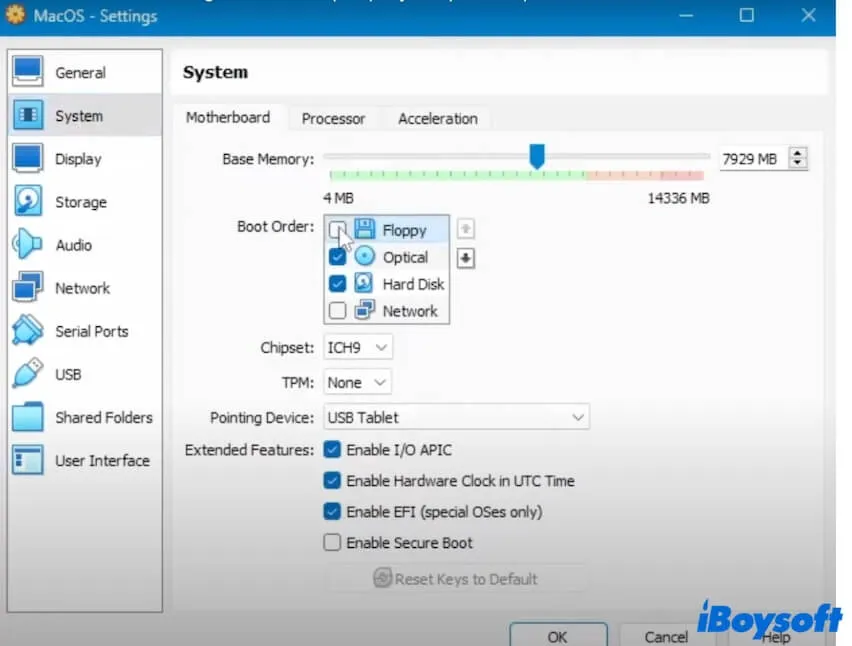
- Klicken Sie auf "Anzeige" in der Seitenleiste.
- Ziehen Sie den Schieberegler für den Videospeicher auf die maximale Größe - 128 MB.
- Aktivieren Sie für erweiterte Funktionen "3D-Beschleunigung aktivieren."
Klicken Sie auf "OK."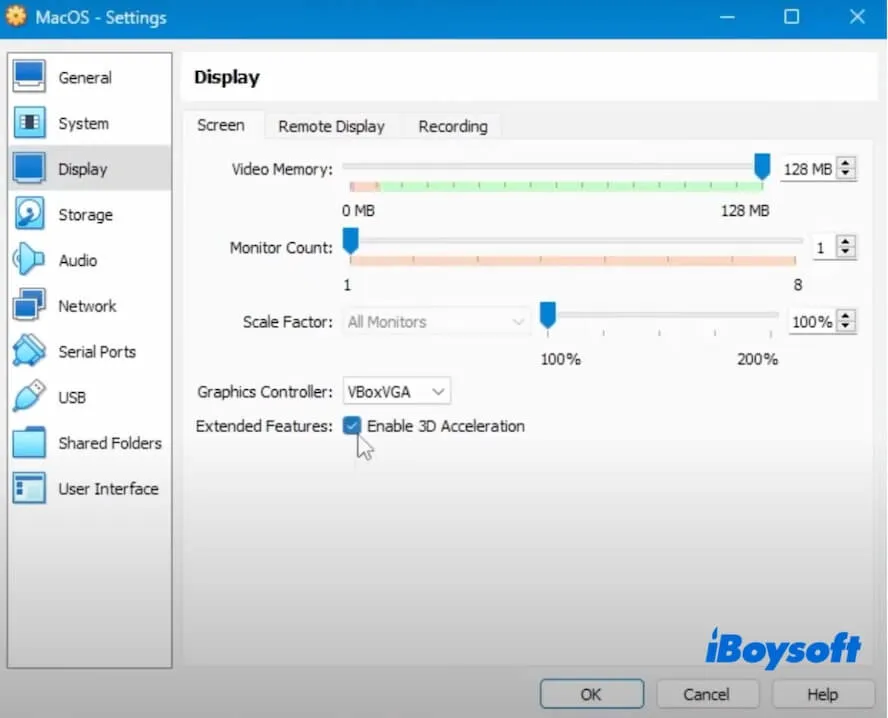
- Wählen Sie "Netzwerk" in der Seitenleiste aus.
- Unter Adapter 1, aktivieren Sie "Netzwerkadapter aktivieren."
- Unter Adapter 2, wählen Sie "Bridged Adapter" aus dem Dropdown-Menü
- Klicken Sie auf "OK."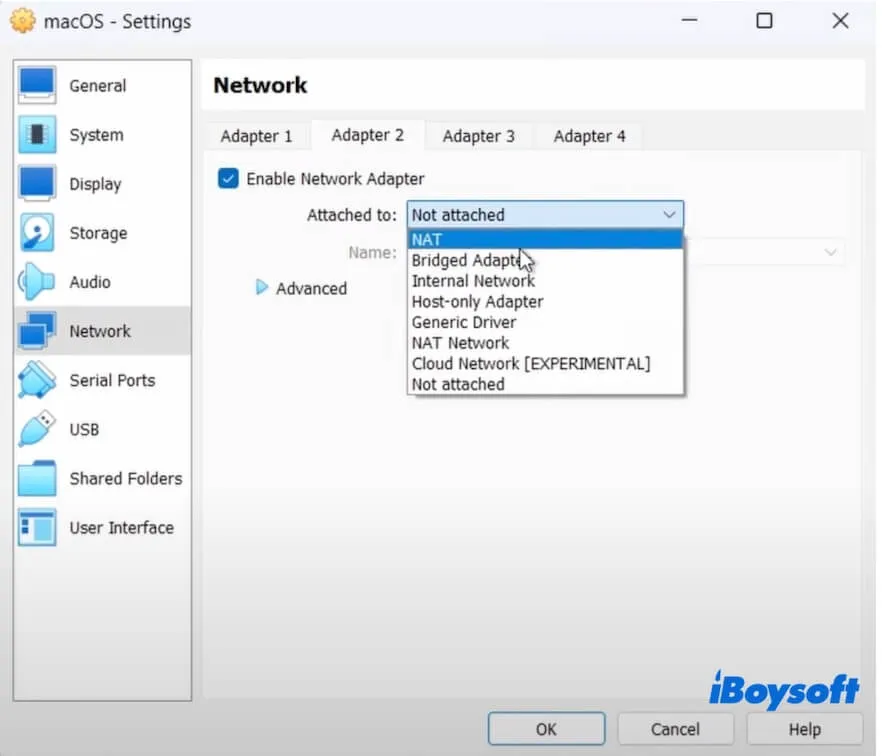
- Klicken Sie auf USB in der Seitenleiste.
- Ändern Sie auf "USB 3.0 (xHCI) Controller" oder einen anderen, den Sie verwenden.
- Klicken Sie auf "OK."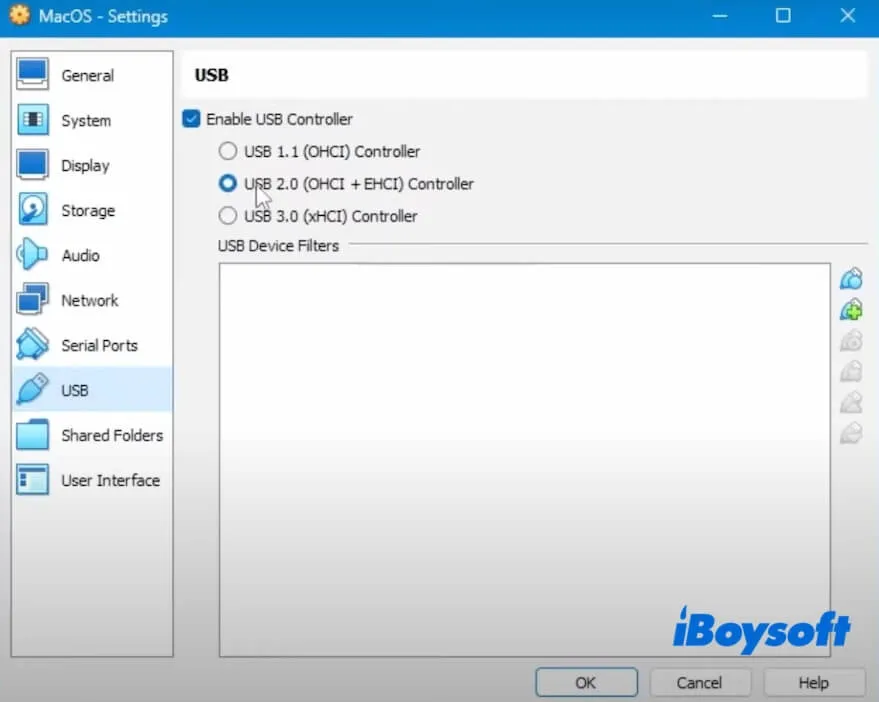
- Schließen Sie VirtualBox.
Schritt 6. Führen Sie Befehle im Eingabeaufforderung für die Installationsbereitschaft aus
Um VirtualBox die volle Unterstützung für die Installation der macOS Tahoe Virtual-Maschine zu geben, sollten Sie zuerst die spezifischen Befehlszeilen in CMD ausführen. Durch das Ausführen dieser Befehle können auch häufige Installationsfehler vermieden und sichergestellt werden, dass die virtuelle Maschine ordnungsgemäß läuft.
Da die erforderlichen Befehle je nach CPU unterschiedlich sind, beginnen Sie damit, Ihren Prozessortyp zu identifizieren. Gehen Sie zu Einstellungen > System > Über auf Ihrem Windows-PC, um dies zu überprüfen.
Befolgen Sie dann diese Schritte, um die entsprechenden Befehlszeilen auszuführen:
- Geben Sie cmd in die Windows-Suchleiste auf Ihrem PC ein.
- Wählen Sie "Als Administrator ausführen", um das Eingabeaufforderungsfenster zu öffnen.
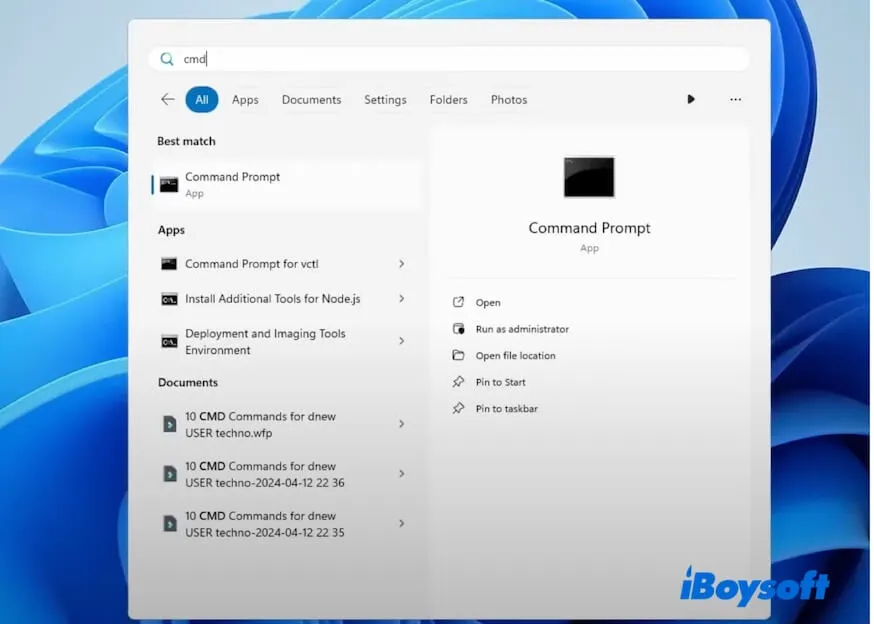
- Geben Sie die folgenden Befehle in das Eingabeaufforderungsfenster ein.
Hinweis:
Sie sollten macOS 26 durch den Namen Ihres macOS 26-Virtualisierungsgeräts ersetzen. Wenn Ihres gleich wie meines ist (macOS 26), lassen Sie es einfach so.
Wenn Sie VirtualBox an einem anderen Ort installiert haben, ersetzen Sie den Pfad "C:\Program Files\Oracle\VirtualBox\" durch Ihren tatsächlichen Speicherort.
Für den AMD-Prozessor:
cd "C:\Program Files\Oracle\VirtualBox\"
VBoxManage.exe modifyvm "macOS 26" --cpuidset 00000001 000106e5 00100800 0098e3fd bfebfbff
VBoxManage setextradata "macOS 26" "VBoxInternal/Devices/efi/0/Config/DmiSystemProduct" "iMac19,3"
VBoxManage setextradata "macOS 26" "VBoxInternal/Devices/efi/0/Config/DmiSystemVersion" "1.0"
VBoxManage setextradata "macOS 26" "VBoxInternal/Devices/efi/0/Config/DmiBoardProduct" "Iloveapple"
VBoxManage setextradata "macOS 26" "VBoxInternal/Devices/smc/0/Config/DeviceKey" "ourhardworkbythesewordsguardedpleasedontsteal(c)AppleComputerInc"
VBoxManage setextradata "macOS 26" "VBoxInternal/Devices/smc/0/Config/GetKeyFromRealSMC" 0
VBoxManage modifyvm "macOS 26" --cpu-profile "Intel Core i7-6700K"
VBoxManage setextradata "macOS 26" "VBoxInternal/TM/TSCMode" "RealTSCOffset"Für den Intel-Prozessor:
cd "C:\Program Files\Oracle\VirtualBox\"
VBoxManage.exe modifyvm "macOS 26" --cpuidset 00000001 000106e5 00100800 0098e3fd bfebfbff
VBoxManage setextradata "macOS 26" "VBoxInternal/Devices/efi/0/Config/DmiSystemProduct" "MacBookPro15,1"
VBoxManage setextradata "macOS 26" "VBoxInternal/Devices/efi/0/Config/DmiBoardProduct" "Mac-551B86E5744E2388"
VBoxManage setextradata "macOS 26" "VBoxInternal/Devices/smc/0/Config/DeviceKey" "ourhardworkbythesewordsguardedpleasedontsteal(c)AppleComputerInc"
VBoxManage setextradata "macOS 26" "VBoxInternal/Devices/smc/0/Config/GetKeyFromRealSMC" 1 - Drücken Sie "Return".
- Schließen Sie die Eingabeaufforderung.
Schritt 7. Installieren Sie macOS Tahoe auf VirtualBox auf dem Windows-Computer
Jetzt, da alles bereit ist, können wir mit der Installation von macOS Tahoe auf VirtualBox auf einem Windows-PC fortfahren.
- Öffnen Sie VirtualBox.
- Wählen Sie die macOS Tahoe virtuelle Maschine, die Sie gerade erstellt haben, aus der Seitenleiste aus und klicken Sie auf "Start".
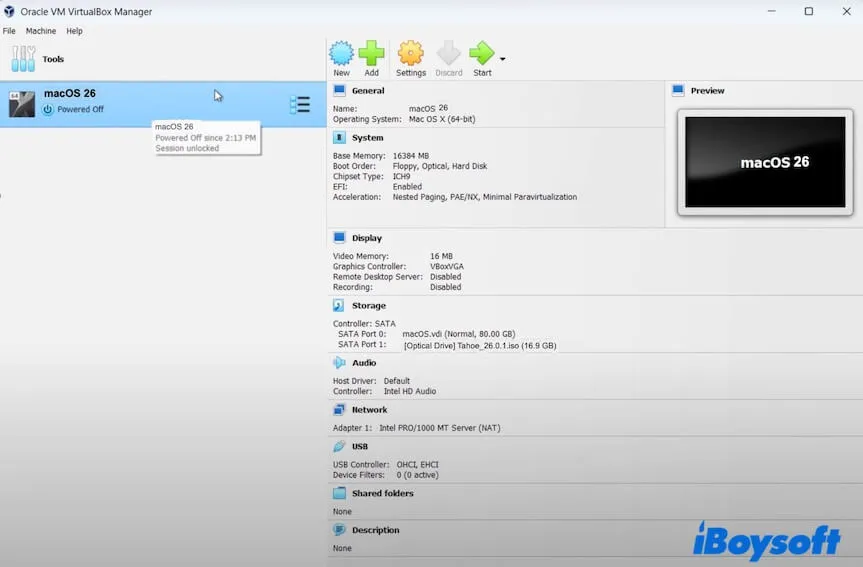
- Warten Sie, bis der Installationsprozess abgeschlossen ist.
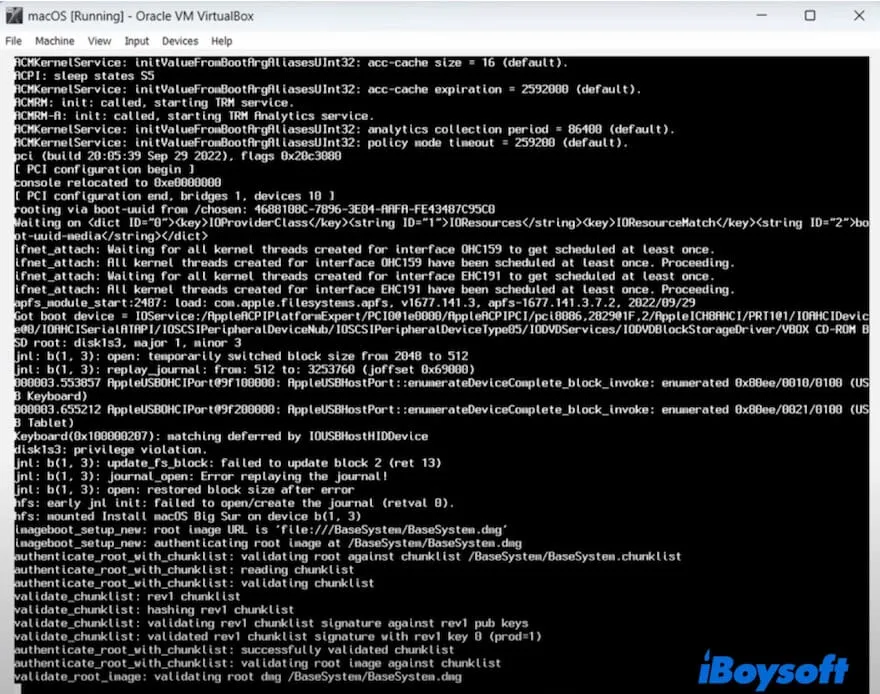
- Wählen Sie Ihre gewünschte Sprache, wie Englisch, und klicken Sie auf "Weiter".
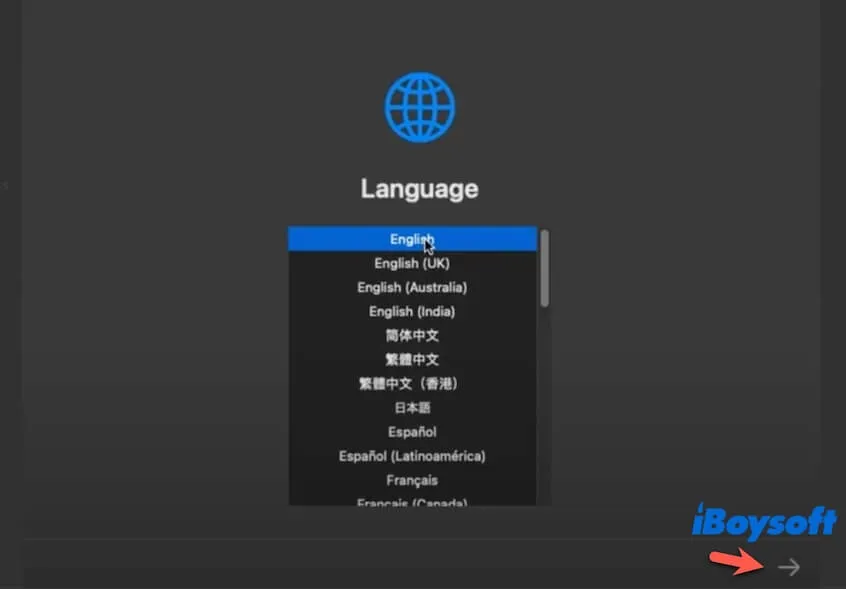
- Wählen Sie "Festplatten-Dienstprogramm" auf dem Bildschirm aus.
- Wählen Sie im Festplatten-Dienstprogrammfenster das VBOX HARDDISK Media auf der Seitenleiste aus und klicken Sie auf "Löschen".
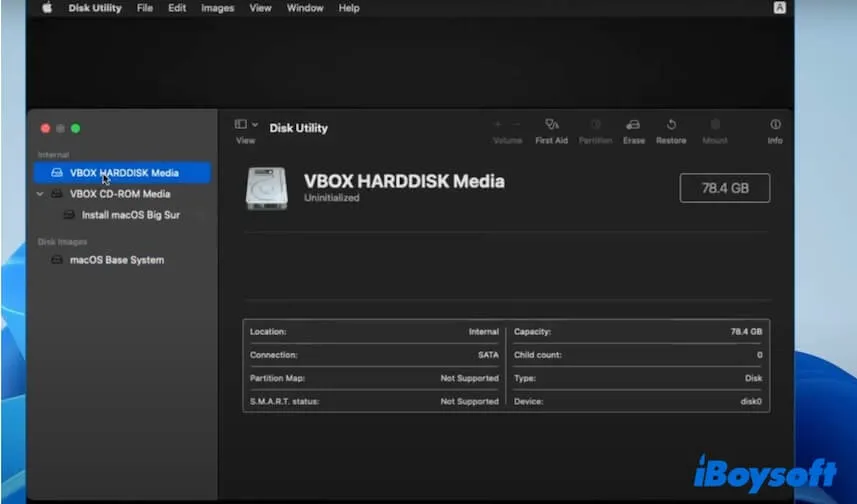
- Geben Sie einen Namen ein, wählen Sie das APFS-Format aus, wählen Sie das Schema "GUID-Partitionstabelle" aus und klicken Sie auf "Löschen".
- Nach Abschluss des Löschvorgangs klicken Sie auf "Fertig".
- Klicken Sie auf "Festplatten-Dienstprogramm" in der oberen Menüleiste und wählen Sie "Festplatten-Dienstprogramm beenden".
- Wählen Sie "macOS Tahoe neu installieren", klicken Sie auf "Fortfahren" und folgen Sie den Bildschirmanweisungen zur Installation von macOS Tahoe.
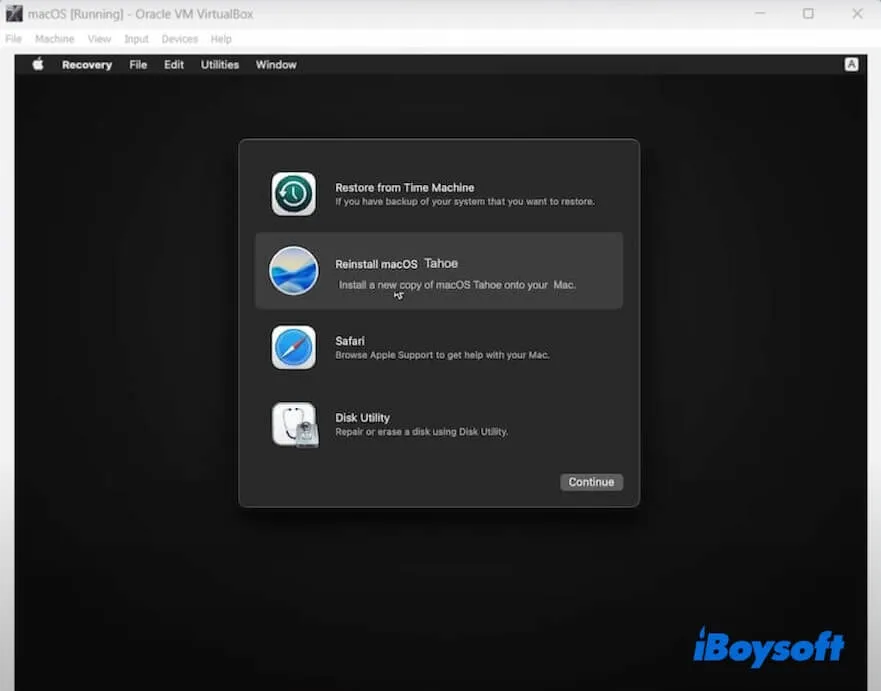
Tipps: Falls Sie während eines Phasen der Installation von macOS Tahoe auf VirtualBox stecken bleiben, ist ein einfacher und schneller Fix, VirtualBox zu beenden, Ihren Computer neu zu starten und diese Aufgabe dann von vorne zu beginnen.
Jetzt haben Sie macOS Tahoe auf VirtualBox auf Ihrem Windows-PC installiert. Sie können Ihre Einstellungen in macOS Tahoe festlegen und macOS Tahoe auf Ihrem PC ausführen.
Schlussfolgerung
Obwohl es nur 7 Schritte gibt, um macOS Tahoe auf einem Windows-PC mit VirtualBox zu installieren, sind viele Vorsichtsmaßnahmen erforderlich. Unser Schritt-für-Schritt-Leitfaden behandelt alle Details, auf die Sie achten sollten. Kümmern Sie sich einfach um jeden von ihnen.
Übrigens wird das Ausführen von macOS Tahoe auf einem Windows 11, 10, 8.1, 8 oder 7-Computer in der Regel viel Arbeitsspeicher und Speicherplatz beanspruchen. Wir empfehlen, während des Prozesses unnötige Anwendungen zu schließen und ein Reinigungstool wie iBoysoft DiskGeeker für Windows zu verwenden, um Junk-Dateien auf Ihrem Computer zu löschen und mehr verfügbaren Speicherplatz zu erhalten.
Wenn Sie der Meinung sind, dass dieser Beitrag ein klarer Leitfaden für die Installation von macOS Tahoe auf einem Windows-PC ist, teilen Sie ihn mit mehr Menschen.
Häufige Fragen zur Installation von macOS Tahoe auf Windows
- QIst es möglich, macOS auf einem Windows-PC zu installieren?
-
A
Ja, Sie können macOS auf einem Windows-PC mit Virtualisierungssoftware wie VirtualBox und VMware installieren. Laden Sie einfach das macOS-ISO herunter, installieren Sie das Virtualisierungstool auf Ihrem PC, verwenden Sie dann die Virtualisierungssoftware, um eine macOS-Virtualmaschine zu erstellen, richten Sie die VirtualBox-Einstellungen ein, führen Sie den spezifischen Befehl aus, um den späteren Installationsprozess reibungslos zu gestalten, und installieren Sie schließlich macOS auf VirtualBox, um das Ziel zu erreichen, macOS auf einem PC zu installieren und auszuführen, ohne Ihre aktuelle Windows-Installation zu beeinträchtigen.
- QIst es legal, macOS auf Windows zu installieren?
-
A
Apple unterstützt Benutzer nicht bei der Installation von macOS auf Windows-Computern. Gemäß der Lizenz von Apple ist es illegal, dies zu tun. Trotzdem können Sie macOS auf Windows mithilfe von Virtualisierungssoftware ausführen. Tatsache ist, dass macOS nicht so reibungslos auf einem PC läuft wie auf einem Mac-Gerät und einige Funktionen auf einem PC eingeschränkt sind.